ايجاد لايه
در اين بخش با نحوه ايجاد لايه در فتوشاپ آشنا خواهيد شد به اين منظور ميتوانيد از ابتدا يك لايه جديد ايجاد نموده يا از يك لايه ديگر وارد كنيد ابتدا بايد محل قرار گيري لايه جديد را در پنل Layers تعيين نماييد در اين مثال قصد داريم لايه جديد را درست در بالاي لايه Cup ايجاد نماييم به اين منظور ابتدا لايه Cup را انتخاب نماييد.
 در پايين اين پنل دكمهاي به نام Create a new layer قرار دارد كه از طريق آن ميتوانيد يك لايه جديد ايجاد كنيد.
در پايين اين پنل دكمهاي به نام Create a new layer قرار دارد كه از طريق آن ميتوانيد يك لايه جديد ايجاد كنيد.
 بعد از ايجاد لايه بهتر است كه يك نام مرتبط را براي آن وارد كرده تا در صورت بالارفتن تعداد لايهها دچار مشكل نشويد به اين منظور بر روي عنوان اين لايه دوبار كليك كنيد نام Circle را وارد نماييد و كليد Enter را بفشاريد.
بعد از ايجاد لايه بهتر است كه يك نام مرتبط را براي آن وارد كرده تا در صورت بالارفتن تعداد لايهها دچار مشكل نشويد به اين منظور بر روي عنوان اين لايه دوبار كليك كنيد نام Circle را وارد نماييد و كليد Enter را بفشاريد.
 عنوان ويرايش ديگر ميتوانيد كليد Alt را فشرده نگه داشته و بر روي اين قسمت از لايه مورد نظر كليك كنيد به اين ترتيب كادر محاورهاي Layer properties باز شده و ميتوانيد نام مورد نظر خود را در اين فيلد وارد كنيد در انتها بر روي OK كليك كنيد.
عنوان ويرايش ديگر ميتوانيد كليد Alt را فشرده نگه داشته و بر روي اين قسمت از لايه مورد نظر كليك كنيد به اين ترتيب كادر محاورهاي Layer properties باز شده و ميتوانيد نام مورد نظر خود را در اين فيلد وارد كنيد در انتها بر روي OK كليك كنيد.
 همانطور كه مشاهده ميكنيد لايه جديد در بالاي لايه Cup قرار گرفته است لايه جديد خالي بوده و كادري در اطراف آن قرار گرفته است.
همانطور كه مشاهده ميكنيد لايه جديد در بالاي لايه Cup قرار گرفته است لايه جديد خالي بوده و كادري در اطراف آن قرار گرفته است.
 در ادامه قصد داريم محتوياتي را به اين لايه اضافه كنيم ابتدا از نوار ابزار، ابزار Electrical را برگزينيد.
در ادامه قصد داريم محتوياتي را به اين لايه اضافه كنيم ابتدا از نوار ابزار، ابزار Electrical را برگزينيد.
 حال براي رسم شكل دايره كليد Shift را نگه داشته و با كليك و درگ در اين قسمت ناحيه انتخابي را ايجاد نماييد با كليك بر روي ناحيه انتخابي و درگ ماوس ميتوانيد محل قرارگيري آن را تنظيم كنيد.
حال براي رسم شكل دايره كليد Shift را نگه داشته و با كليك و درگ در اين قسمت ناحيه انتخابي را ايجاد نماييد با كليك بر روي ناحيه انتخابي و درگ ماوس ميتوانيد محل قرارگيري آن را تنظيم كنيد.
 اكنون بايد يك رنگ را براي اين دايره انتخاب نماييد براي انتخاب رنگ ميتوانيد از Layer piker يا پنل رنگ استفاده كنيد.
اكنون بايد يك رنگ را براي اين دايره انتخاب نماييد براي انتخاب رنگ ميتوانيد از Layer piker يا پنل رنگ استفاده كنيد.
 پس از انتخاب رنگ مورد نظر از منوي Edit گزينه Fill را برگزينيد.
پس از انتخاب رنگ مورد نظر از منوي Edit گزينه Fill را برگزينيد.
 در اين كادر محاورهاي و در قسمت Use ميتوانيد رنگ پر كننده را انتخاب كنيد از آنجا كه ميخواهيم رنگ انتخاب شده را در Foreground را انتخاب كنيم بايد گزينه Foreground color را برگزينيم.
در اين كادر محاورهاي و در قسمت Use ميتوانيد رنگ پر كننده را انتخاب كنيد از آنجا كه ميخواهيم رنگ انتخاب شده را در Foreground را انتخاب كنيم بايد گزينه Foreground color را برگزينيم.
 توجه داشته باشيد از اين منوي بازشو ميتوانيد گزينههاي ديگر مانند رنگ پسزمينه،انتخاب رنگ دلخواه، Pattern، رنگ مشكي، خاكستري و يا سفيد را انتخاب نماييد با كليك بر روي دكمه OK رنگ مورد نظر اعمال ميشود.
توجه داشته باشيد از اين منوي بازشو ميتوانيد گزينههاي ديگر مانند رنگ پسزمينه،انتخاب رنگ دلخواه، Pattern، رنگ مشكي، خاكستري و يا سفيد را انتخاب نماييد با كليك بر روي دكمه OK رنگ مورد نظر اعمال ميشود.
 حال كليدهاي میانبر Ctrl+D را فشار دهيد تا شكل از حالت انتخاب خارج شود.
حال كليدهاي میانبر Ctrl+D را فشار دهيد تا شكل از حالت انتخاب خارج شود.
در پنل Layers مشاهده ميكنيد كه شكل جديد به اين لايه اضافه شدهاست.
 در روش دوم لايه جديد را از طريق يك فايل ديگر ايجاد خواهيم كرد برای این کار فايل ديگري را باز ميکنیم. بر روي آن كليك كنيد ابتدا بايد لايه مربوط به خامه را به لايه اصلي انتقال دهيد به اين منظور از دو روش ميتوانيد استفاده كنيد در روش اول بايد تصوير مورد نظر را انتخاب كرده و با استفاده از Copy و Paste آن را به فايل ديگر انتقال دهيد روش ديگر استفاده از Arrange document ميباشد از منوي بازArrange document اين گزينه را انتخاب نماييد.
در روش دوم لايه جديد را از طريق يك فايل ديگر ايجاد خواهيم كرد برای این کار فايل ديگري را باز ميکنیم. بر روي آن كليك كنيد ابتدا بايد لايه مربوط به خامه را به لايه اصلي انتقال دهيد به اين منظور از دو روش ميتوانيد استفاده كنيد در روش اول بايد تصوير مورد نظر را انتخاب كرده و با استفاده از Copy و Paste آن را به فايل ديگر انتقال دهيد روش ديگر استفاده از Arrange document ميباشد از منوي بازArrange document اين گزينه را انتخاب نماييد.
 سپس ابزار Move را برگزينيد همانطور كه ميبينيد تنها يك لايه در اين فايل وجود دارد بر روي قسمتي از اين تصوير كليك كرده و آن را به فايل ديگري درگ نماييد.
سپس ابزار Move را برگزينيد همانطور كه ميبينيد تنها يك لايه در اين فايل وجود دارد بر روي قسمتي از اين تصوير كليك كرده و آن را به فايل ديگري درگ نماييد.
 با رها كردن كليد ماوس تصوير در فايل ديگر قرار ميگيرد با كليك و درگ ميتوانيد محل آن را تغيير دهيد.
با رها كردن كليد ماوس تصوير در فايل ديگر قرار ميگيرد با كليك و درگ ميتوانيد محل آن را تغيير دهيد.

 مشاهده ميكنيد كه در پنل Layers لايه Wiped.PSD در بالاي لايه Circle قرار گرفته است.
مشاهده ميكنيد كه در پنل Layers لايه Wiped.PSD در بالاي لايه Circle قرار گرفته است.
 از منوي فايل گزينه Save as را انتخاب كنيد.
از منوي فايل گزينه Save as را انتخاب كنيد.
 نام Creamy layer را براي فايل انتخاب نموده و آن را در مسير دلخواه ذخيره كنيد.
نام Creamy layer را براي فايل انتخاب نموده و آن را در مسير دلخواه ذخيره كنيد.

دست اندرکاران: نجمه بهروز، فائزه نیکپور، فرهاد رمضانی

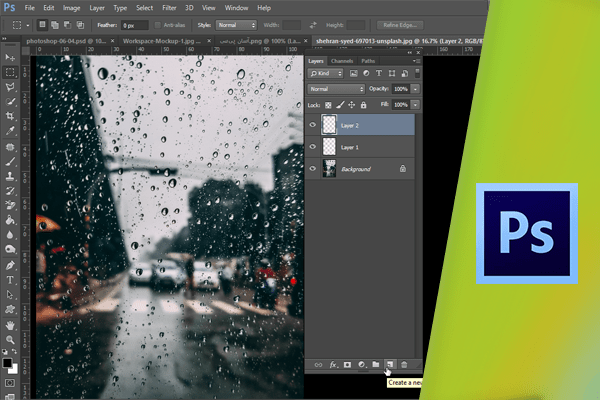
3 comments
mofid bud 🙂
tnx
با عرض خسته نباشید
آیا این روش برای فایل های dds کاربرد دارد(فایل های dds در اصل عکسی باز شده از یک شی اند که برای تبدیلشان به فایل سه بعدی احتیاج به لایه داریم)
عالی مرسی